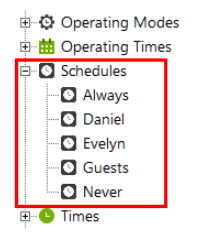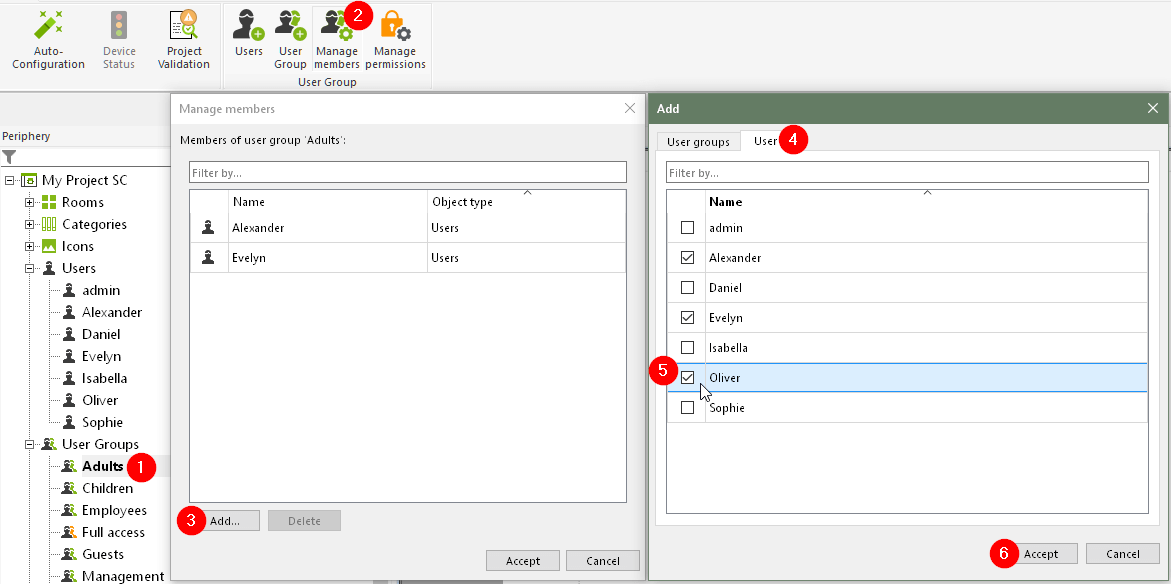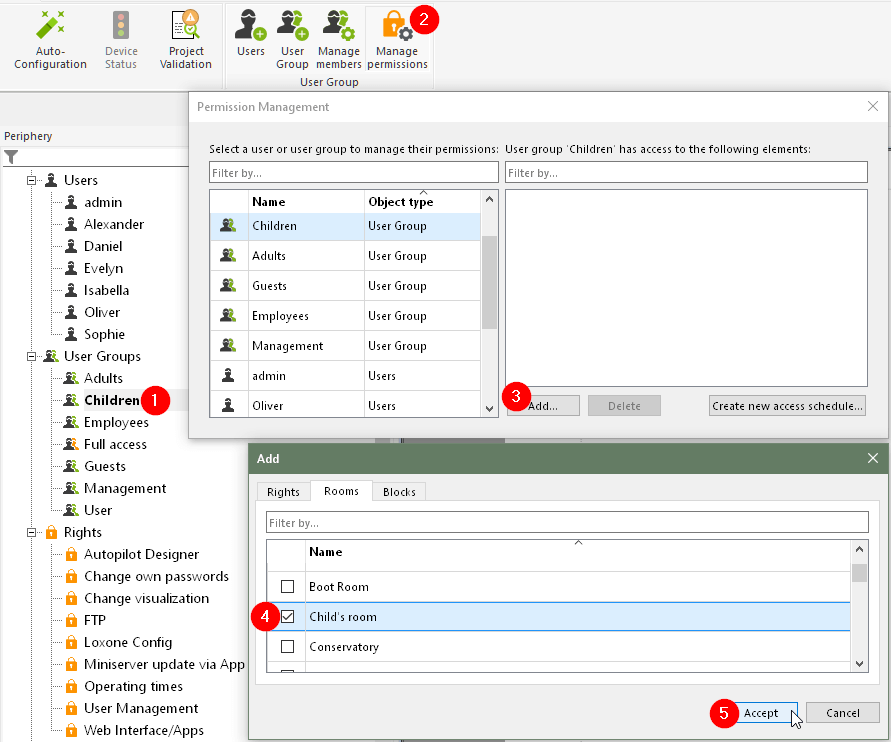Aquí puede elegir quién tiene acceso a la visualización/aplicación, quién tiene derecho a programar el sistema a través de Loxone Config y quién tiene acceso al edificio.
Índice
- Introducción
- Crear usuarios y asignar grupos de usuarios
- Propiedades de usuario y contraseñas
- Gestión de Autorizaciones
- Tipos de permisos
- Verificar permisos
- Acceso
- Tiempos de acceso
Introducción
Con el usuario «admin», usted inició sesión en su miniserver por primera vez y realizó la programación básica del sistema.
El usuario «admin» pertenece al grupo de usuarios «Acceso total» y por lo tanto, tiene todos los derechos disponibles.
Debido a estos amplios derechos, crear una contraseña segura es muy importante y siempre debe ser el primer paso.
El grupo de usuarios «Control total» reemplaza al grupo «Administradores» de versiones anteriores.
Crear usuarios y asignar grupos de usuarios.
Primero use los botones en la barra de menú para crear los usuarios y grupos de usuarios requeridos, como en el siguiente ejemplo:
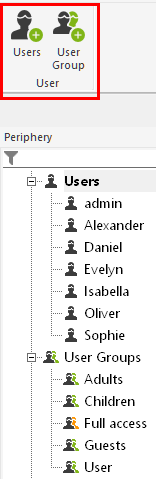
Los usuarios pueden ser asignados a los respectivos grupos de usuarios.
Para hacer esto, simplemente arrastre un usuario a un grupo de usuarios y luego suéltelos.
Para administrar múltiples usuarios y grupos, debe proceder de la siguiente manera:
Haga clic en un grupo de usuarios, luego en «Administrar miembros».
Luego haga clic en el botón «Agregar…» en la siguiente ventana para agregar los usuarios deseados al grupo:
En la captura de pantalla anterior, asignamos al usuario «Oliver» al grupo «Adultos». Alexander y Evelyn ya formaban parte del grupo.
Finalmente haga clic en «Aceptar» para guardar cambios.
Los usuarios existentes se pueden eliminar del grupo haciendo clic en el botón «Eliminar» o anulando la selección en la casilla.
También se pueden agregar otros grupos de usuarios a un grupo a través de la pestaña «Grupos de usuarios».
Por ejemplo, el grupo «Empleados» se puede asignar al grupo «Adultos». Luego también recibe los derechos del grupo principal.
La configuración relacionada con el usuario está disponible en las propiedades de un usuario:
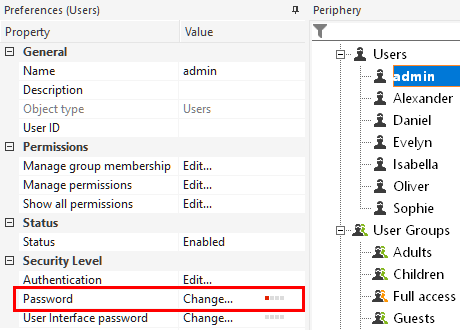
Primero cree una contraseña segura para cada usuario.
Con los permisos, puede administrar y obtener una visión general de todos los permisos de un usuario.
En el estado de un usuario, el usuario puede activarse o desactivarse durante ciertos períodos (fecha, hora) o permanentemente.
Con la autenticación, se otorga acceso a un usuario mediante etiquetas NFC, Códigos de acceso o iButtons.
Con la contraseña de visualización, los controles individuales en la visualización/aplicación se pueden asegurar con una contraseña adicional.
Gestión de autorizaciones
Al hacer clic en «Administrar autorizaciones», se abre la ventana de la administración de autorizaciones.
Los derechos se pueden asignar aquí para usuarios individuales o grupos de usuarios completos. El acceso a salas o elementos individuales de la visualización también se puede definir como un derecho:
En la captura de pantalla anterior, asignamos al grupo de usuarios «Niños» los derechos para usar los elementos de la «Habitación del niño».
Además, asignamos el derecho general «Sitio web/Aplicaciones» desde la pestaña «Derechos»:
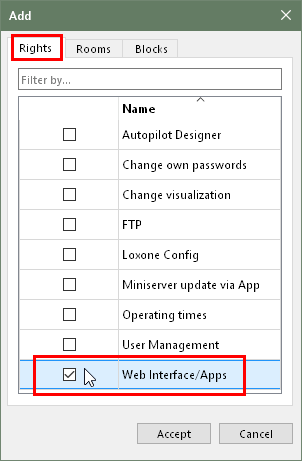
Finalmente haga clic en «Aceptar» y cargue el programa en el Miniserver.
No se muestran otras funciones y solo se pueden operar si se otorga el acceso.
Esto también hace que la interfaz de usuario sea más clara, ya que solo los elementos necesarios se muestran en la aplicación.
Los derechos de ciertos grupos de personas o departamentos se pueden organizar en una empresa de la misma manera.
Por ejemplo, cree grupos de usuarios como «Administración», «Contabilidad», «Empleados», «Personal de limpieza» y asigne las autorizaciones necesarias.
Tipos de permisos
Existen diferentes tipos de autorizaciones:
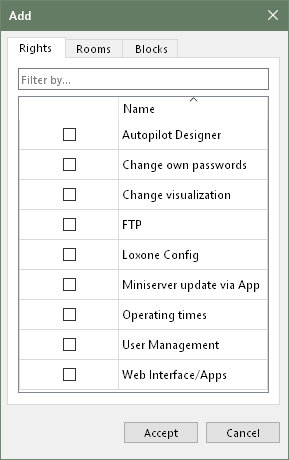 |
El grupo «Derechos» contiene derechos generales para administrar el sistema, o para adaptar y acceder al sitio web/aplicación.
Ejemplo: un usuario o un grupo recibe el derecho general de acceder al sitio web/aplicación y el derecho general de cambiar su propia contraseña. |
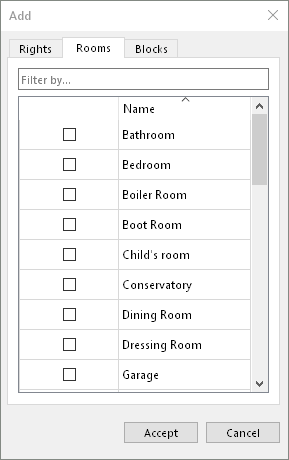 |
El acceso a los elementos en el sitio web/aplicación de una habitación específica se puede especificar en el grupo «Habitaciones«.
Ejemplo: un usuario o grupo tiene acceso a todos los elementos asignados a la sala de estar |
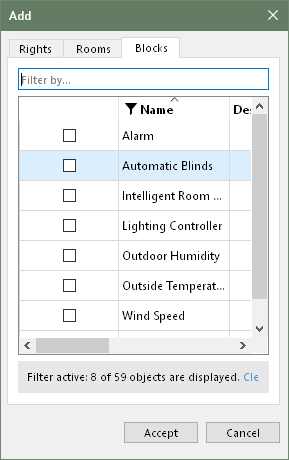 |
En el grupo «Bloques de programación«, el acceso a ciertos bloques de programación se puede definir en el sitio web/aplicación.
Ejemplo: un usuario o un grupo solo debe tener acceso a ciertos bloques, por ejemplo, el control de iluminación en el jardín Sin embargo, también puede asignar autorizaciones para usuarios o grupos al bloque deseado. |
Verificar permisos
La siguiente función se puede obtener una visión general de ganancia, lo que los derechos que hace un usuario o grupo de usuarios, y por qué esto es así.
Haga clic en un usuario o grupo, luego en «Mostrar todos los permisos»
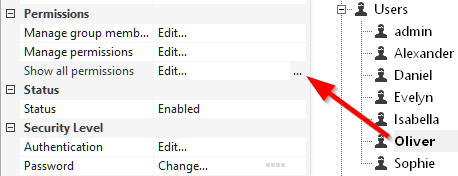
En el ejemplo, primero vemos los derechos generales del usuario Oliver:

Tiene acceso a la interfaz (interfaz web/aplicaciones), puede cambiar su propia contraseña y puede crear lógicas automáticas con los elementos de la interfaz.
Heredó los derechos para esto del grupo de usuarios «Adultos» al que pertenece.
En la pestaña «Habitaciones» vemos para qué habitaciones está autorizado Oliver:
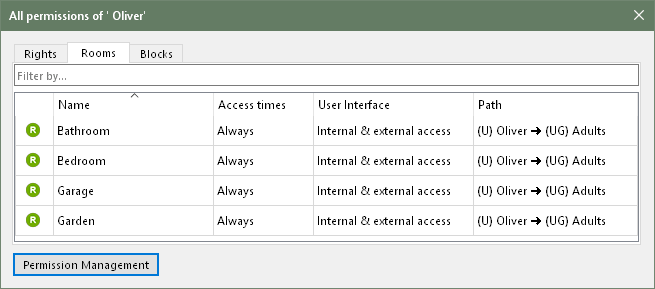
Aquí también hereda las autorizaciones del grupo de usuarios «Adultos».
En la pestaña «Bloques» vemos qué bloques u objetos Oliver puede usar y ver:
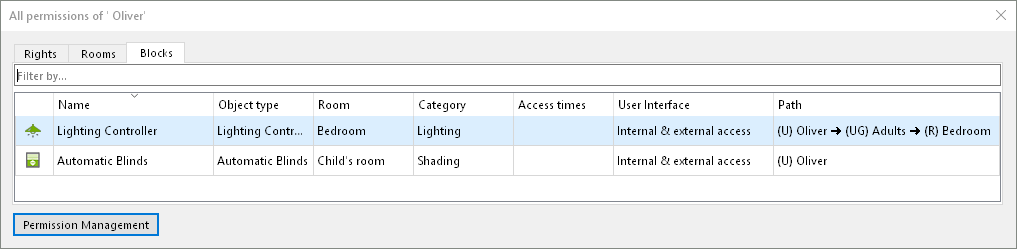
Tiene acceso al control de iluminación en el dormitorio porque, como miembro del grupo de usuarios «Adultos», también ha heredado su autorización para el dormitorio.
Además, tiene acceso al control de persianas en la habitación de los niños porque se le asignó la autorización para este módulo directamente.
Las llamadas rutas de autorización se muestran en la última columna en «Rutas de autorización». Puedes ver de dónde viene el derecho para un objeto.
Las abreviaturas en las rutas significan:
U : Usuario
UG : Grupo de usuarios
R : Habitación
Acceso
En las propiedades del usuario para la autenticación , el acceso al edificio es posible mediante etiquetas NFC, códigos de acceso o iButtons.
Estos deben ser creados o enseñados en los lugares apropiados de antemano.
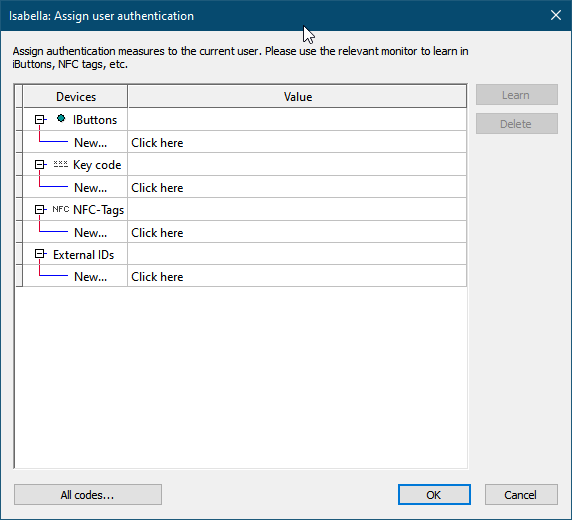
Tiempos de acceso
El acceso puede ser limitado para usuarios o grupos de usuarios.
Para hacer esto, haga clic en un usuario o grupo de usuarios, abra la administración de autorizaciones y haga clic en «Crear nuevo tiempo de acceso»:
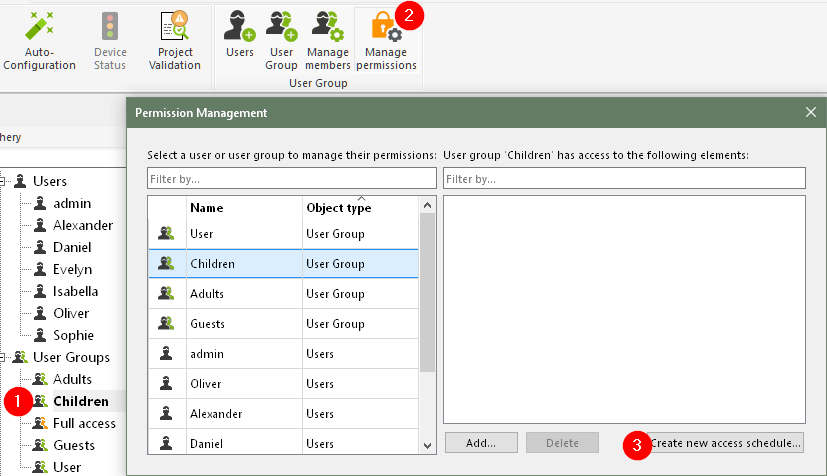
En la siguiente ventana, los tiempos de acceso para los usuarios o grupos de usuarios seleccionados se pueden almacenar como un control horario:
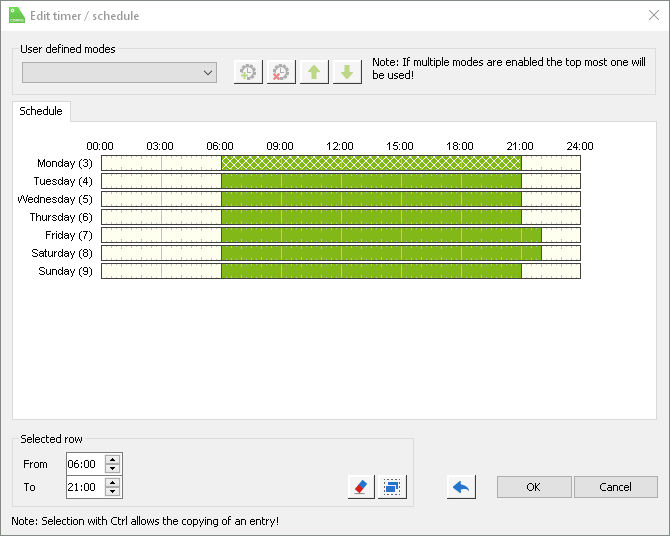
Después de eso, solo tienen acceso dentro de los tiempos seleccionados.
Los tiempos de acceso creados se enumeran en el árbol periférico en tiempos de cambio. También se pueden editar aquí: